- Autor Jason Gerald [email protected].
- Public 2023-12-16 11:32.
- Ostatnio zmodyfikowany 2025-01-23 12:43.
Ta wikiHow uczy, jak wyłączyć funkcję Asystenta Google na telefonie lub tablecie z Androidem.
Krok
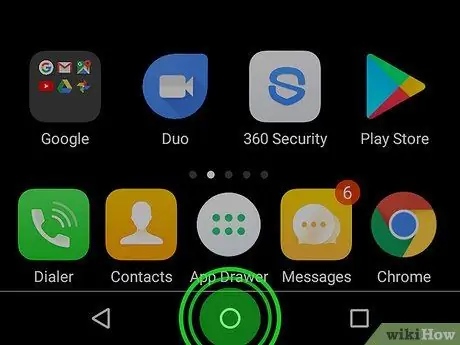
Krok 1. Dotknij i przytrzymaj przycisk „Dom”
Ten przycisk jest wyświetlany jako fizyczny przycisk lub ikona w dolnej środkowej części ekranu. Następnie otworzy się Asystent Google.
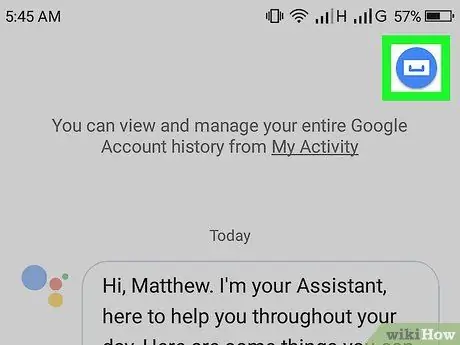
Krok 2. Dotknij ikony szuflady
To niebiesko-biała ikona szuflady z uchwytem w prawym górnym rogu strony Asystenta Google.
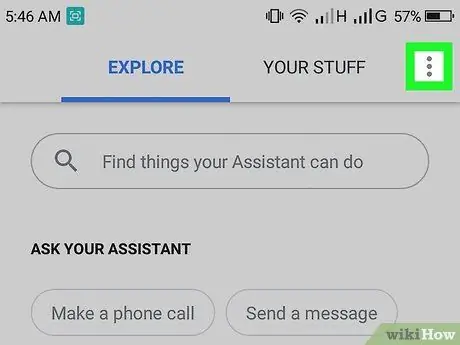
Krok 3. Dotknij
Znajduje się w prawym górnym rogu ekranu.
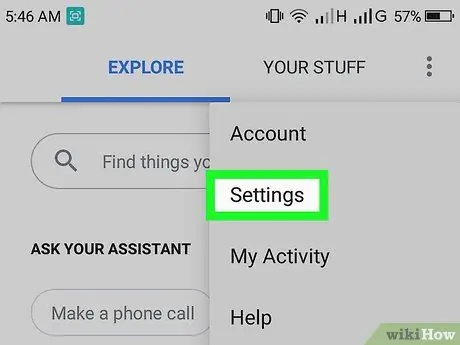
Krok 4. Dotknij Ustawienia
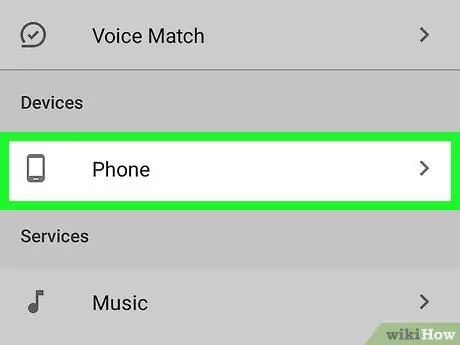
Krok 5. Dotknij Telefon
Znajduje się na środku menu, w sekcji „Urządzenia”.
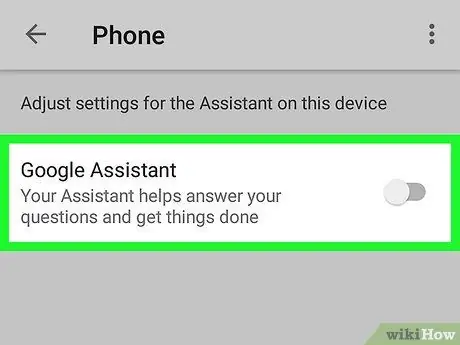
Krok 6. Przesuń przełącznik „Asystent Google” do pozycji wyłączonej
Dopóki ten przełącznik jest wyłączony lub wyszarzony, funkcja Asystenta Google pozostanie wyłączona na urządzeniach z Androidem.






